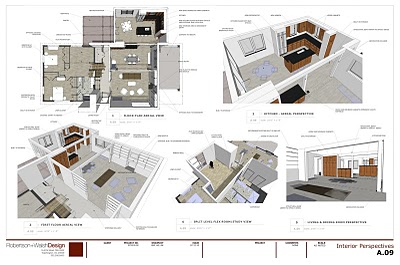Mitchel Stangl fundó Stangl Associates en 1995 e hizo del modelado 3D una piedra angular de su oficina. Sabía que había encontrado la herramienta correcta en SketchUp, en 2001. "Por primera vez" dice, "podía modelar electrónicamente tan rápido como bocetaba a mano".
Stangl Associates trabaja en procesar diseño de plantas. Entrenado como ingeniero mecánico, Stangl menciona que la adopción de SketchUp fué principalmente debido a su interfaz intuitiva y simplicidad. En opinión de Stangl, "Lo intuitivo de SketchUp viene de su capacidad de volver a los principios geométricos. Es orientado a la geometría, no a los menús, y hasta los colegas ingenieros que no usan CAD adoptan SketchUp muy rápido".
Aproximación:
Stangl Associates usa SketchUp durante todo su flujo de trabajo. "Nos saltamos los sketches en papel y vamos directo al modelado 3D. Los diagramas de flujo de procesos y los requerimientos espaciales, distribución general se desarrollan en conjunto para todos los proyectos con SketchUp. De esa forma podemos determinar las especificaciones de equipos y las estimaciones muy temprano en el proceso de diseño y con gran precisión," dice Stangl. “Iniciamos nuestros modelos con equipos simplificados y elementos de construcción. En la medida en que se selecciona el equipo, refinamos el modelo. En otras palabras, iniciamos con un modelo conceptual y terminamos con un modelo altamente detallado. Todos los dibujos constructivos se basan en este único modelo."
"SketchUp ha eliminado el proceso de idas y venidas de revisiones con el cliente y el proceso de red-lining. Se hacen reuniones online con el cliente y se revisaz el modelo antes de crear los dibujos. El modelo de SketchUp permite a los clientes entender rápidamente el diseño, en vez de hojear por una pila de dibujos que describen los elementos de diseño. Usualmente hacemos versiones nuevas inmediatamente en línea, de acuerdo con los comentarios del cliente en vez de hacerlo después de la reunión, disminuyendo el número de reuniones y ahorrando el tiempo de diseño," dice Stangl.
"SketchUp ha eliminado el proceso de idas y venidas de revisiones con el cliente y el proceso de red-lining. Se hacen reuniones online con el cliente y se revisaz el modelo antes de crear los dibujos. El modelo de SketchUp permite a los clientes entender rápidamente el diseño, en vez de hojear por una pila de dibujos que describen los elementos de diseño. Usualmente hacemos versiones nuevas inmediatamente en línea, de acuerdo con los comentarios del cliente en vez de hacerlo después de la reunión, disminuyendo el número de reuniones y ahorrando el tiempo de diseño," dice Stangl.
Resultados:
"Pasamos cerca de la mitad de la duración del proyecto diseñando el proceso. Las tareas de diseño actuales sólo toman el 10% de un proyecto, pero el modelo se usa permanentemente en el proceso de diseño en forma de PIM (Project information model, modelo de información del proyecto) y para comunicación. Todos en mi oficina sienten que el modelado y el diseño son uno sólo. La otra mitad del proyecto es ajustar los documentos de construcción".
Una vez que el diseño fundamental está completo, el equipo exportará el modelo de SketchUp a DWG o a LayOut para crear los documentos constructivos. “Hemos usado AutoCAD para estos documentos, pero desde el lanzamiento de LayOut 2, hemos empezado a usarlo para esta tarea. El dibujo de presentación es impresionante. LayOut también disminuyó el tiempo requerido para crear documentos de construcción por su fuerte integración con SketchUp.”
Una vez que el diseño fundamental está completo, el equipo exportará el modelo de SketchUp a DWG o a LayOut para crear los documentos constructivos. “Hemos usado AutoCAD para estos documentos, pero desde el lanzamiento de LayOut 2, hemos empezado a usarlo para esta tarea. El dibujo de presentación es impresionante. LayOut también disminuyó el tiempo requerido para crear documentos de construcción por su fuerte integración con SketchUp.”
"Al final del día, los modelos y documentos de construcción se basan en la misma información, el modelo en SketchUp. Este modelo es revisado a fondo con nuestro cliente. De esta forma hemos minimizado o eliminado cambios en el diseño y construcción. El modelador orientado a la geometría de SketchUp lo hacen muy accesible a cualquiera del equipo, y es muy divertido modelar y trabajar con él."